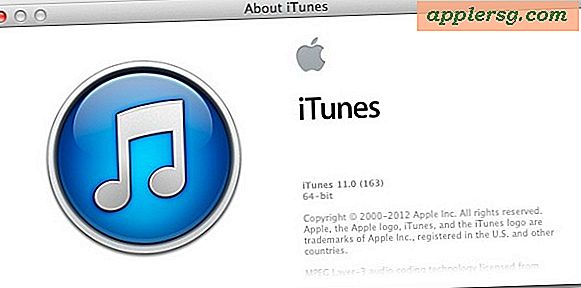So erstellen Sie einen CD-Aufkleber und ein Label
Wenn Sie viele CDs brennen und sie nicht beschriften, kann es fast unmöglich sein, eine bestimmte zu finden. Wenn Sie Ihre eigenen CD-Etiketten erstellen, können Sie Ihre CD-Bibliothek organisieren, CDs finden, wenn Sie danach suchen, und mit Ihren Covern kreativ sein. CD-Etiketten kleben direkt auf der CD und können mit Grafiken und Text individualisiert werden. Das Erstellen eines benutzerdefinierten CD-Etiketts oder Aufklebers kann helfen, eine gebrannte CD zu personalisieren, sodass sie ein tolles Geschenk wäre. CD-Etikettenvorlagen können von Microsoft Office Online in Microsoft Word heruntergeladen werden.
Kaufen Sie CD-Etiketten oder Aufkleber in einem Geschäft für Bürobedarf. Lesen Sie unbedingt alle Anweisungen, die den Etiketten beiliegen, damit Sie sie richtig drucken können.
Starten Sie einen Webbrowser und navigieren Sie zur Microsoft Office Online-Website (siehe Ressourcen).
Klicken Sie oben auf "Vorlagen", geben Sie "CD-Etiketten" in das Feld "Suchen nach" ein und klicken Sie auf "Suchen". Suchen Sie nach Vorlagen, die in Word verfügbar sind und der Produktnummer des Herstellers entsprechen, die auf den von Ihnen gekauften Etiketten aufgedruckt ist. Es stehen mehrere Vorlagen zur Auswahl – einige sind schlicht, andere haben bereits viele Grafiken und Texte.
Klicken Sie auf eine Vorlage. Klicken Sie auf "Herunterladen". Speichern Sie die Vorlage auf Ihrem Computer. Doppelklicken Sie auf die Vorlage, um sie in Word zu öffnen.
Fügen Sie der Vorlage Text hinzu. Die meisten Vorlagen enthalten bereits Textfelder. Um Text einzugeben, klicken Sie in das Textfeld und geben Sie Ihren eigenen Text ein. Um weitere Textfelder hinzuzufügen, klicken Sie auf die Registerkarte "Einfügen" in der Symbolleiste und klicken Sie im Abschnitt Text auf "Textfeld". Klicken Sie auf "Textfeld zeichnen" und Ihr Cursor wird einem Kreuz ähneln. Klicken und ziehen Sie, um das Textfeld zu zeichnen.
Formatieren Sie den Text. Verwenden Sie die Werkzeuge im Abschnitt „Schrift“ der Registerkarte „Start“, um den Text fett zu formatieren, die Größe zu ändern oder die Farbe zu ändern.
Fügen Sie der Vorlage Grafiken hinzu. Wählen Sie auf der Registerkarte Einfügen "Bild", um ein Foto von Ihrem Computer hinzuzufügen, oder "ClipArt", um eine Grafik hinzuzufügen. Wenn Sie "Bild" wählen, suchen Sie das Foto auf Ihrem Computer und klicken Sie auf "Einfügen". Wenn Sie "ClipArt" auswählen, wird am Bildschirmrand ein Feld angezeigt, in dem Sie nach Bildtypen suchen können. Doppelklicken Sie auf eine Grafik, um sie in die Vorlage einzufügen.